Pour appliquer du texte et une mise en forme à une deuxième feuille de calcul, vous pouvez compléter une feuille de calcul, copier la plage que vous souhaitez appliquer, puis la coller dans l’autre feuille. Pour un grand nombre de feuilles, cependant, Excel propose une méthode beaucoup plus rapide. Vous pouvez rassembler toutes les feuilles de calcul dans un groupe où Excel traite la collection de feuilles comme une seule feuille de calcul. Cela signifie que toutes les données que vous saisissez dans une feuille sont automatiquement incluses au même endroit sur toutes les autres feuilles du groupe. De même, toute mise en forme appliquée à une feuille est également appliquée à l’ensemble du groupe.

1 Cliquez sur l’onglet de la première feuille de calcul que vous souhaitez inclure dans le groupe.
2 Appuyez sur la touche Ctrl et maintenez-la enfoncée.
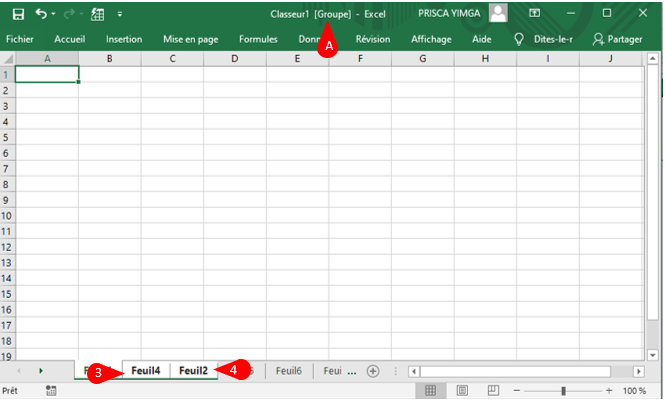
3 Cliquez sur l’onglet de la feuille de calcul suivante que vous souhaitez inclure dans le groupe.
A Excel affiche [Groupe] dans la barre de titre pour vous rappeler que vos feuilles de calcul sont actuellement regroupées.
Remarque: Si vous sélectionnez accidentellement un onglet, cliquez à nouveau sur l’onglet pour supprimer la feuille de calcul du groupe.
4 Répétez l’étape 3 pour chaque feuille de calcul que vous souhaitez inclure dans le groupe.
5 Relâchez la touche Ctrl.
6 Ajoutez le texte et les autres données que vous souhaitez afficher sur les feuilles de calcul groupées.
7 Appliquez la mise en forme que vous souhaitez utiliser sur les feuilles de calcul groupées.
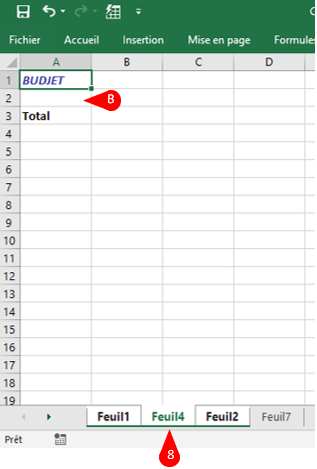
8 Cliquez sur l’onglet d’une feuille de calcul dans le groupe.
B Les données et la mise en forme que vous avez ajoutées à la feuille de calcul d’origine apparaissent également dans les autres feuilles de calcul du groupe.
Existe-t-il un moyen rapide de sélectionner un grand nombre d’onglets de feuille de calcul?
Oui. Si vous disposez d’un classeur avec de nombreuses feuilles de calcul et que vous souhaitez inclure la plupart (ou la totalité) d’entre elles dans votre groupe, ne cliquez pas sur chaque onglet de feuille de calcul individuellement. Au lieu de cela, cliquez avec le bouton droit sur n’importe quel onglet, puis cliquez sur Sélectionner toutes les feuilles. Vous pouvez également cliquer sur le premier onglet à inclure dans le groupe, maintenir la touche enfoncée, puis cliquer sur le dernier onglet à inclure.
Comment supprimer une feuille de calcul d’un groupe?
Pour exclure une feuille de calcul du groupe, maintenez la touche enfoncée et cliquez sur l’onglet de la feuille de calcul. Pour réduire l’ensemble du groupe, cliquez sur un onglet qui ne fait pas partie du groupe ou cliquez avec le bouton droit sur un onglet groupé, puis cliquez sur Dissocier les feuilles.
